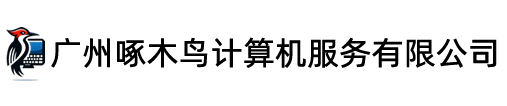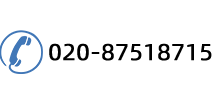我是某学校的网管,很多老师反映用教育网访问网站或者收发邮件特别慢,学校就申请了网通的宽带,可是有时又需要使用教育网在线学习,特别麻烦。能否让教育网和网通宽带同时使用呢?
要实现双线同时上网,需要制作一个双线路由器。相关软件较多,在这里用“海蜘蛛”这款软件来介绍一下,你需要一台配置不用太高的旧电脑,并安装三块网卡,分别作宽带入口Wan1、教育网入口Wan2、连接其他电脑的出口Lan。
1.系统安装
“海蜘蛛”是一款基于Linux开发的系统,安装时会格式化硬盘,记得提前备份数据。
首先登录到海蜘蛛官网(http://www.hi-spider.com/)下载大众版的镜像文件,安装过程比较简单,网站上有详细说明,其间会提示修改该路由器的IP地址,这个地址就是访问该路由器的地址(该地址要和客户端电脑的IP地址在同一个IP段中)。
2.配置网卡
安装完成后,重启电脑便可登录到控制台,若屏幕中间显示“LAN Linked: Up”,表示Lan网卡连接有网线,若拔下网线则显示为“Linked: Down”,可以用这个方式判断出Lan网卡。剩下的两个网卡就是Wan1和Wan2了,分别插上网通宽带和教育网的网线即可。
3.ISP服务器绑定
路由器架设成功后,需要绑定ISP服务器到路由器中。在客户端电脑上打开浏览器,在地址栏里输入开始设置的路由器IP地址并回车,然后在登录框输入用户名和密码(默认用户名和密码均为admin),就可以登录到“Web控制中心”。
在左侧的导航栏中单击“网络设置→网络接口设置→广域网”,并切换到WAN-1界面,在“Internet 接入方式”中选择“PPPoE 拨号(ADSL)”,输入宽带账号和密码,然后勾选下面的“此网关作为默认路由”和“开机自动启动”两个选项,单击“保存设置”即可。
切换到WAN-2界面,在此对教育网进行绑定。由于教育网是静态IP,故选择“以太网/静态IP”,然后输入教育网提供的IP和网关地址即可。
接着进入到“多线负载及策略”项中,勾选“启用多线负载及策略”,在“线路设置”项目中选择“正常模式、掉线自动切换”,设置“默认线路”为“WAN-1”,“策略线路1”为“WAN-2”,最后选好ISP运营商名称,单击“保存设置”即可。